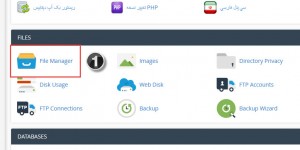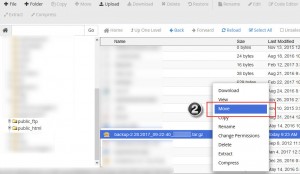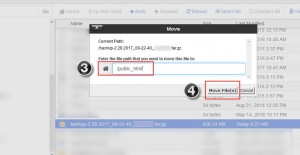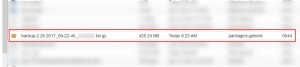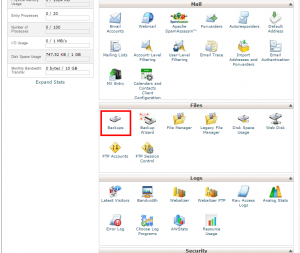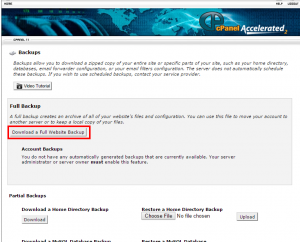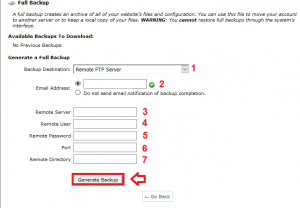انتقال اطلاعات با حجم بالا از هاستی به هاست دیگر
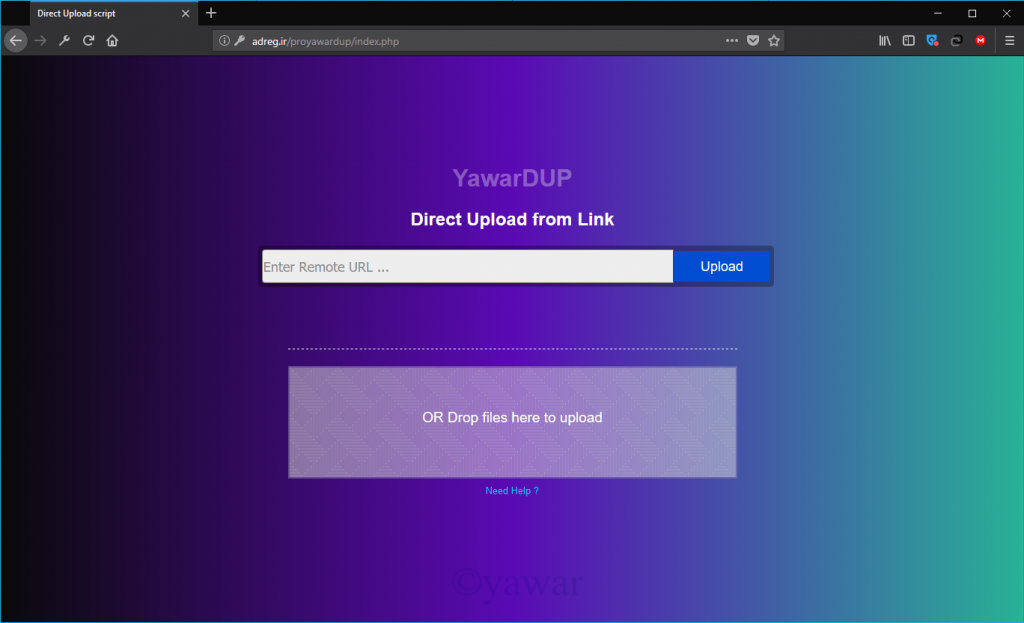
شاید قصد داشته باشید یک فایل را از هاست فعلی به هاست دیگری که خریداری کرده اید منتقل کنید.
زمانی که فایل های شما کم حجم باشند به راحتی می توانید آن ها را دانلود کنید و دوباره در هاست بارگزاری کنید اما زمانی که اطلاعات هاست زیاد حجم زیادی داشته باشند عملا اینکار مقدور نیست یا دردسر زیادی دارد
حالا با یک روش بسیار ساده فایل خودتان را بدون دردسر منتقل کنید
در مرحله اول به هاست خود بروید.
حالا در پوشه ای که قصد دارید فایل درون آن منتقل شود یک فایل PHP بسازید و نامی به دلخواه روی آن بگذارید و بعد از آن این کد را درون آن قرار دهید.
1
2
3
<?
file_put_contents(‘نام فایل+پسوند’, file_get_contents(‘آدرس فایل’));
?>
بعد از کپی کردن کد، می بایست نوشته های فارسی موجود در کد را با موارد خواسته شده زیر جایگزین کنید:
“آدرس فایل” : لینک فایلی را که می خواهید در هاست جدید شما بارگزاری شود را جایگزین این عبارت کنید
نام فایل + پسوند: نام فایل به همراه پسوندش را جایگزین کنید. (فایلی که به هاست جدید منتقل می شود با این نام ذخیره می شود) ( به طور مثال : pishgamweb.png )
فایل PHP را ذخیره کرده و آدرس این فایل PHP را در مرورگر وارد و اجرا کنید تا مراحل انتقال انجام شود.